Skelbimas
 Užklausos yra duomenų bazės galios pagrindas. Jie suteikia jums galimybę užduoti klausimus, užrašyti klausimus vėlesniam laikui ir atlikti veiksmus atsižvelgiant į atsakymus.
Užklausos yra duomenų bazės galios pagrindas. Jie suteikia jums galimybę užduoti klausimus, užrašyti klausimus vėlesniam laikui ir atlikti veiksmus atsižvelgiant į atsakymus.
Kaip mano įžangos tęsinys santraukos įrašas Trumpas vadovas, kaip pradėti naudotis „Microsoft Access 2007“ Skaityti daugiau apie produktą ir naujesnį įrašą apie stalai Greita lentelių programa „Microsoft Access 2007“ Skaityti daugiau , ši „Microsoft Access“ pamoka yra idealus kitas jūsų kelionės su „Access“ žingsnis. Pasiruoškite užduoti klausimus.
Paruošimas
Ankstesniame įraše sukūrėme dvi lenteles. Turėsite tai padaryti patys iš naujo, atidaryti tą, kurį išsaugojote praėjusį kartą, arba sekti kartu su panašiu savo pavyzdžiu.
Bet kokiu atveju jums reikia lentelės, kuri atrodo šiek tiek tokia “¦
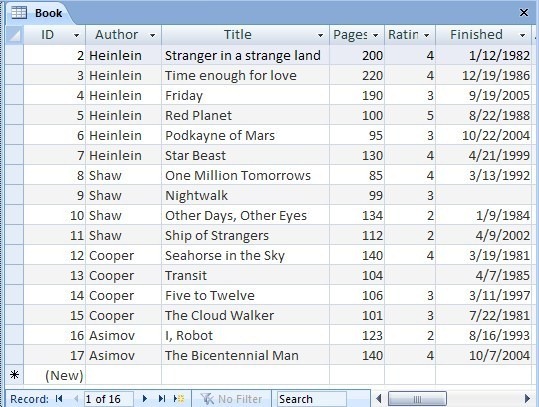
Uždarykite lentelę, ir mes galime pradėti nuo užklausų.
„Microsoft Access“ mokymo programa - Užklausos pagrindai
Užklausos yra antroji „Access“ struktūra. Lentelėse yra informacija, užklausose yra saugomų klausimų. Kurkime vieną. Tokiu būdu daug lengviau.
Spustelėkite Sukurti, tada skirtuką Užklausos dizainas mygtukas dešiniajame gale.

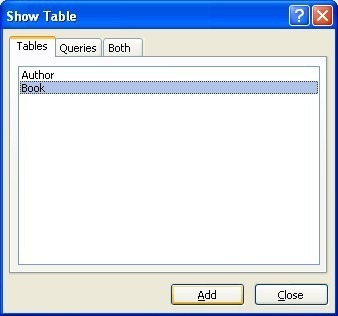 Jei jums kada nors prireiks pagalbos kuriant užklausą, taip pat galite naudoti Užklausos vedlys. Tačiau kol kas pasirinksime tiesioginį kelią.
Jei jums kada nors prireiks pagalbos kuriant užklausą, taip pat galite naudoti Užklausos vedlys. Tačiau kol kas pasirinksime tiesioginį kelią.
„Access“ klausia, kuriose lentelėse norite užduoti klausimus. Pirmiausia pažiūrėkime į Knyga stalas. Mes galime pridėti Autorius stalas vėliau.
Tikroji „Access“ galia yra galimybė lengvai susidoroti su keliomis lentelėmis vienu metu, bet vienu žingsniu vienu metu.
Spustelėkite Knyga, ir spustelėkite Papildyti mygtuką. Langas lieka atidarytas, todėl spustelėkite Uždaryti mygtuką.
„Access“ pateikia užklausos dizaino puslapį.
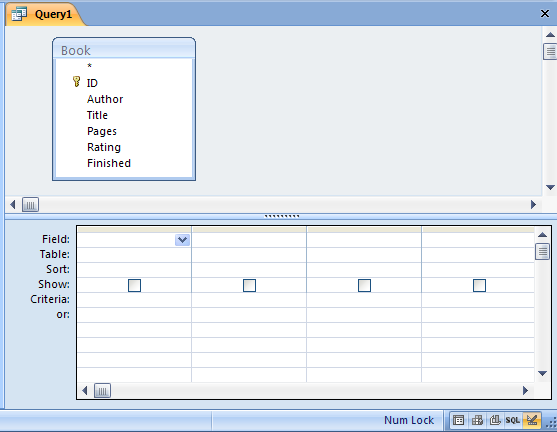
Galite šiek tiek pakoreguoti išdėstymą, vilkdami centrinį daliklį aukštyn arba žemyn, ir apačioje dešinėje, būsenos juostoje, yra nuorodos, leidžiančios pakeisti rodomo vaizdo tipą naudojant. Daugiau apie tuos vėliau.
Viršutinėje ekrano dalyje yra visos pateiktos lentelės ir laukų sąrašas. Apatinė dalis yra ten, kur užduodami klausimai.
Pirmiausia turite pasirinkti, kurį iš lentelės laukų norite užduoti klausimus arba įtraukti į atsakymą. Norėdami pasirinkti, dukart spustelėkite lauką arba vilkite jį į žemiau esantį tinklelį.
Savo pavyzdyje norime pasirinkti Autorius, pavadinimas & Įvertinimas.
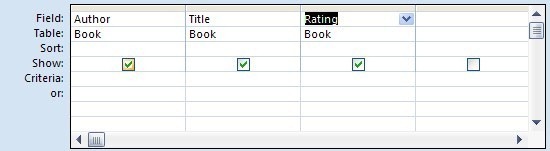
Kai tik turėsite laukus tinklelyje, galėsite pasirinkti labai daug. Jie dirba iš eilės.
Mes jau pasirinkome laukai, ir stalai pridedami automatiškai. Kitas dalykas yra rūšiuoti. Pavyzdžiui, jei norite rūšiuoti knygas pagal reitingą, spustelėkite to stulpelio rūšiavimo laukelį ir pakeiskite parametrą į Kylanti arba Mažėja.
Galite rūšiuoti pagal kelis stulpelius. Prioritetas yra iš kairės į dešinę, taigi, jei norite rūšiuoti Įvertinimas ir tada Pavadinimas, jums reikės pertvarkyti stulpelius. Galite tiesiog pasirinkti pilka juosta viršuje ir vilkite juos.
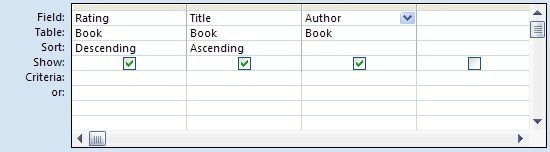
Kriterijai eilutė yra šiek tiek sudėtingesnė, tačiau ja naudotis labai lengva, kai jau pripranti. Kriterijai yra specifikacijos, kuriuos reikia įrašyti (eilučių) iš lentelės. Kalbant apie techninius tipus, paprastai tai yra vadinama IR kriterijai. Tai yra, visi turi būti įvykdyta. Jei vietoj to norite naudoti ARBA critera (tai reiškia, kad bet kokia kriterijų galima įvykdyti), tada kriterijus išdėstykite skirtingose eilutėse. Iš etiketės galite naudoti tiek eilučių, kiek norite Kriterijai žemyn.
Šiuo atveju norime pamatyti tik tas knygas, kurių pavadinimas prasideda raide „˜S“, o įvertinimas yra geresnis nei 2. Į „˜S“ kriterijus taip pat įeina tai, kas vadinama atvirąja kortele. T. y., Pavadinime turi būti rašoma S raidė, bet po to leidžiama bet kas.
Skaitmeninius kriterijus leidžiama apibrėžti kaip ribas, o ne kaip konkrečias vertes, todėl tokiu atveju galime naudoti operatorių „˜“.
Galėtume praleisti visą dieną kalbėdami apie kriterijus ir pakaitos ženklus, bet judėkime toliau.
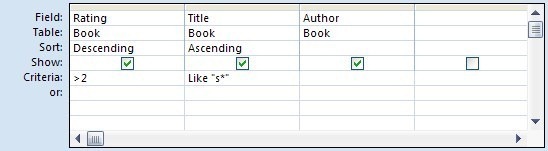
 Dabar, kai jau apibrėžėme klausimą, kurį norime užduoti, galime pateikti jį „Access“ ir peržiūrėti atsakymą. Spustelėkite mygtuką Peržiūrėti per juostelę arba duomenų lapo peržiūros mygtuką būsenos juostoje. Galite brūkštelti pirmyn ir atgal tarp dizaino ir duomenų lapo, kad atliktumėte tolesnius užklausos pakeitimus.
Dabar, kai jau apibrėžėme klausimą, kurį norime užduoti, galime pateikti jį „Access“ ir peržiūrėti atsakymą. Spustelėkite mygtuką Peržiūrėti per juostelę arba duomenų lapo peržiūros mygtuką būsenos juostoje. Galite brūkštelti pirmyn ir atgal tarp dizaino ir duomenų lapo, kad atliktumėte tolesnius užklausos pakeitimus.
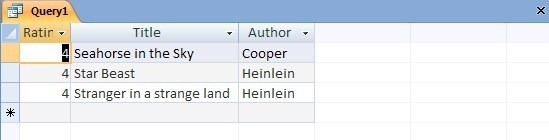
Svarbu atminti, kad paprastai duomenų užklausos rodinys pateikiamas tiesiogiai. Tai yra, jei atliksite užklausos rezultatų pakeitimus, tada atliksite lentelės duomenų pakeitimus.
Galiausiai galite išsaugoti užklausą vėliau. Kartais tai šiek tiek klaidina. Išsaugant užklausą, išsaugomas klausimas, o ne atsakymas. Taigi tai reiškia, kad kitą kartą paleidus užklausą, jei pasikeis lentelės duomenys, atsakymas taip pat gali pasikeisti. Yra keletas kitų variantų, jei reikia, norint vėliau paimti duomenų apžvalgą.
Spustelėkite Sutaupyti mygtuką greitojo įrankių juostoje, esančioje „Access“ lango viršuje, kairėje. Atminkite, kad užklausos išsaugomos kartu su lentelėmis, esančiomis kietajame diske esančiame „Access“ faile.

Užklausose dažnai reikia sujungti lenteles. Pavyzdžiui, šiuo atveju galėtume pridėti Autorius lentelę, kad galėtume panaudoti joje esančią informaciją rūšiavimui ar kitiems kriterijams.
Kaip atsitiks, sąrašas, kurį nustatėme prie Autorių lentelės, reiškia, kad mes jau turime prieigą prie Autoriaus pavardė, bet apsimeskime, kad norėjome rūšiuoti išvestį pagal autoriaus vardą vietoj to. Galų gale šie vaikinai (ar bent keli dar gyvi) yra pakankamai draugiški. Pavadinkime juos Izaoku ir Robertu, tiesa? O, laikykis. Tie du mirę.
Norėdami atlikti šį darbą, prie užklausos pridėkite lentelę Autorius.

Dizaino rodinyje spustelėkite Rodyti lentelę mygtuką ir pridėkite Autorius stalas prie tinklelio.
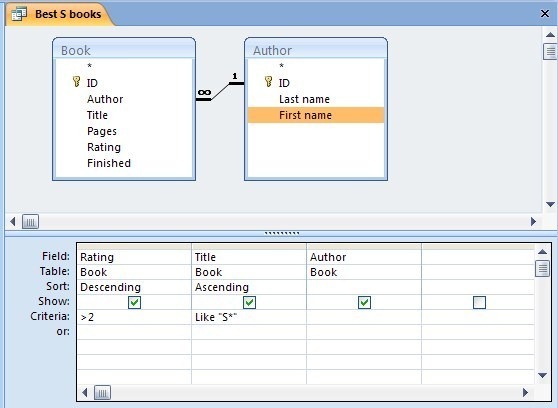
Dėl nustatyto peržiūros „Access“ jau žino, kaip susijusios lentelės, todėl jums nereikia jaudintis. Vilkite Pirmas vardas lauką žemyn į kriterijų bloką, tada nuvilkite jį į kairę, kad galėtumėte rūšiuoti kaip prioritetą.
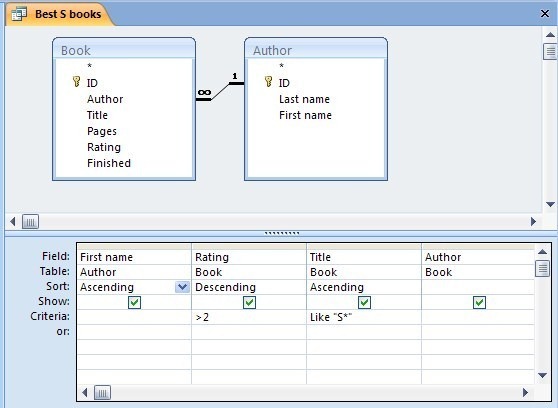
Norėdami pamatyti skirtumą, spustelėkite mygtuką Duomenų lapo vaizdas.
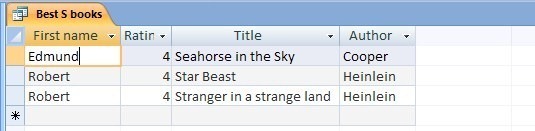
„Microsoft Access“ mokymo programa apie užklausų tipus
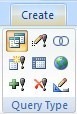 Ką tik sukurta užklausa, numatytasis „Access“ tipas, vadinama a Pasirinkite užklausa. Iš esmės tai yra atsakymo į klausimą vaizdas. Kiti tipai daro daug konkrečių dalykų, kurie gali būti naudingi vėliau. Čia per daug nesigilinsiu, bet kai kurie patarimai gali padėti.
Ką tik sukurta užklausa, numatytasis „Access“ tipas, vadinama a Pasirinkite užklausa. Iš esmės tai yra atsakymo į klausimą vaizdas. Kiti tipai daro daug konkrečių dalykų, kurie gali būti naudingi vėliau. Čia per daug nesigilinsiu, bet kai kurie patarimai gali padėti.
Dauguma šių kitų užklausų yra vadinamosios Veiksmas užklausos. Taip yra todėl, kad jie iš tikrųjų keičia duomenis lentelėse. Kol nepaspausite mygtuko, pakeitimai nebus atliekami Bėk mygtuką (Duomenų lapo rodinys tik peržiūri rezultatus) ir būsite įspėti, kad bus atlikti pakeitimai.
Atnaujinti
An atnaujinti užklausa naudojama norint pakeisti lentelės duomenis vienu paspaudimu, o ne tvarkyti įrašus po vieną. Pvz., Galbūt autorius gali pakeisti savo vardą arba sutikti, kad parašė krūvą knygų, naudodamas paprastą knygą. Atnaujinimo užklausa leis jums pasirinkti tinkamus įrašus ir visus juos pakeisti iškart.
Padaryti lentelę
A Padaryti lentelę užklausa veikia taip pat kaip atnaujinimas, tačiau rezultatus pateikia naujoje lentelėje. Tai gali būti naudinga, kai dėl kokių nors priežasčių reikia atskirai prižiūrėti abu duomenų rinkinius.
Pridėti
An Pridėti užklausa leidžia pasirinkti įrašus iš vienos lentelės ir pridėti juos prie kitos pabaigos. Dažniausiai tai naudojama įrašams archyvuoti iš pagrindinės lentelės į antrinę.
Ištrinti
Ištrinti užklausą yra labai naudinga, tačiau ja reikia naudotis atsargiai. Ši užklausa leidžia iš lentelės pasirinkti kai kuriuos įrašus ir juos ištrinti.
Kiti
Kiti užklausų tipai („Union“, „Cross tab“, „Pass-through“ ir „Data Definition“) yra skirti naudoti pažengusiems, ir aš jų čia neapimsiu.
Taip yra kol kas, kol grįšiu prie pranešimo apie prieigos formas.
Praneškite man, kaip viskas vyksta su užklausomis ir ar nėra kokių nors sunkumų, kuriems galėčiau padėti komentaruose.
Džimas yra darbingas IT darbuotojas dienos metu ir yra toks maždaug nuo DOS 3.0 versijos, tačiau daro viską, kad magiškas valandas praleistų su fotoaparatu ar dviem. Jis gyvena Naujojoje Zelandijoje su savo miela Luddite žmona ir trim vaikais. Galite tiesiog įsivaizduoti, kokie jie sumišę.

